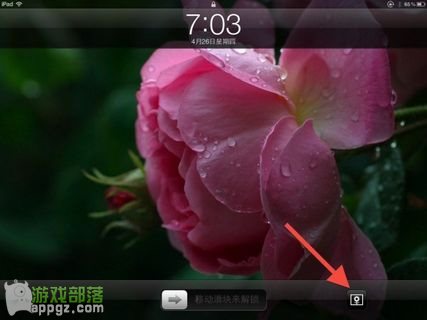苹果手机屏幕录制功能介绍: 苹果手机提供了方便实用的屏幕录制功能。通过打开控制中心并添加屏幕录制按钮,用户可以捕获屏幕内容、记录操作或分享技巧。录制的视频会自动保存到相册,并可以编辑和共享。使用iPhone的屏幕录制功能,让您的手机体验更加丰富多彩!
:
苹果手机怎样录屏
iPhone 是一款功能强大的智能手机。除了拍照、视频通话等常用功能外,还提供了方便实用的屏幕录制功能。屏幕录制功能可以帮助用户在演示操作、记录游戏玩法或分享手机使用技巧时截取屏幕内容。本文将详细介绍如何在苹果手机上使用屏幕录制功能。
:
步骤一:打开控制中心
苹果手机的录屏功能位于控制中心。您可以通过屏幕底部向上滑动或屏幕顶部向下滑动来打开控制中心。
:
步骤二:添加录屏功能
在控制中心,您可以看到一系列的图标和控件。请注意,默认情况下可能不存在屏幕录制功能,您需要执行以下操作来添加它:
滑动到控制中心底部,然后单击“自定义”按钮。在可用控件列表中找到“屏幕录制”,然后单击“ ”符号将其添加到“添加的控件”列表中。单击“完成”按钮,屏幕录制功能将出现在控制中心。
步骤三:开始录屏
现在您已经在控制中心添加了屏幕录制功能。接下来,我们开始录屏:
打开您想要录制的应用程序或屏幕,并确保您想要捕获的内容显示出来。打开控制中心,然后单击屏幕录制按钮(一个内有点的圆圈)。请注意,按住屏幕录制按钮会显示一些选项,例如打开和关闭麦克风音频。点击“开始录制”按钮,倒计时3秒后开始屏幕录制。屏幕顶部会出现红色状态栏,表示正在进行屏幕录制。进行需要录制的操作或演示,屏幕上的所有操作都会被捕获。录制完成后,您可以单击状态栏上的红色标记或再次打开控制中心并单击屏幕录制按钮来停止录制。
步骤四:保存和编辑录屏
iPhone屏幕录制完成后,录制的视频将自动保存到您的相册中。您可以按照以下步骤编辑或分享屏幕录制内容:
打开“相册”应用程序并找到您刚刚录制的视频。点击视频进入预览界面,您可以在其中播放、编辑或分享视频。如果您想编辑视频,可以单击编辑按钮进行裁剪、添加文本或音乐等。编辑完成后,单击“完成”按钮保存更改。如果您想分享录制的视频,可以单击分享按钮并选择合适的分享方式,例如通过社交媒体平台、电子邮件或消息应用程序与他人分享。以上就是苹果手机屏幕录制功能使用的详细步骤。借助这个简单而强大的功能,您可以方便地捕获和共享屏幕内容、记录您的操作或演示技能。尝试使用iPhone的屏幕录制功能,让您的手机体验更加丰富多彩!